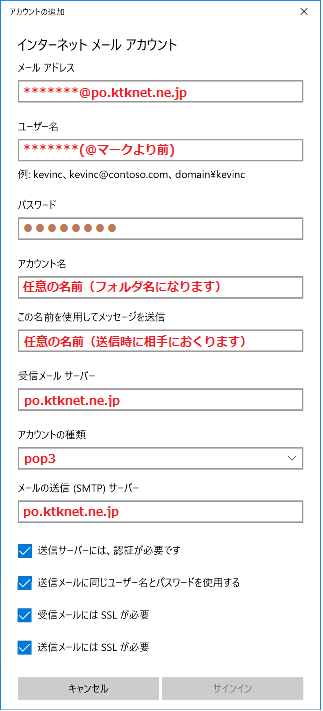Windowsメールの設定- Setting Manual -
手順
「メール」を起動します。
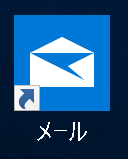
左下の「ギアマーク」をクリックします。
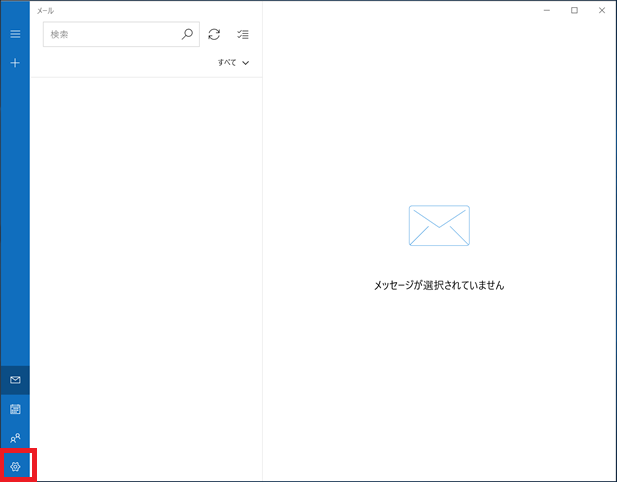
「アカウントの管理」をクリックします。
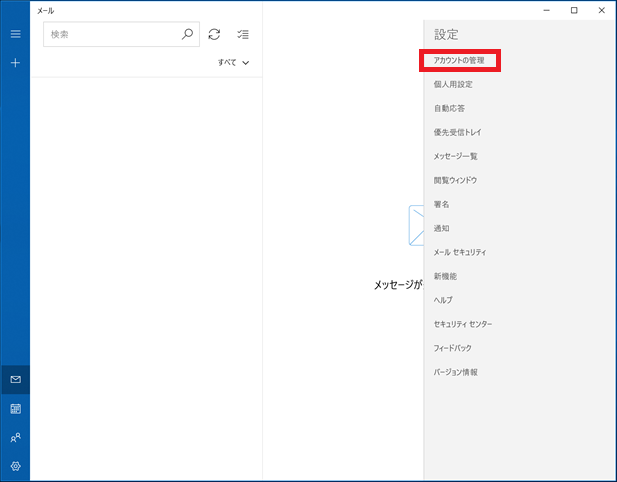
「アカウントの追加」をクリックします。
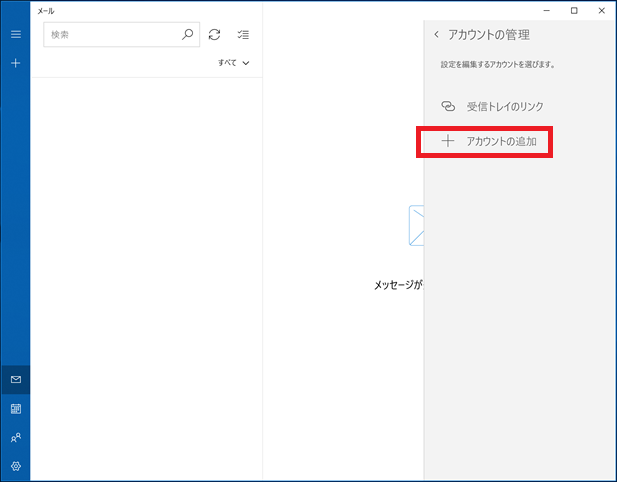
「詳細設定」をクリックします。
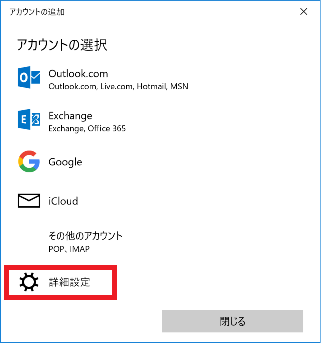
「インターネット メール」をクリックします。
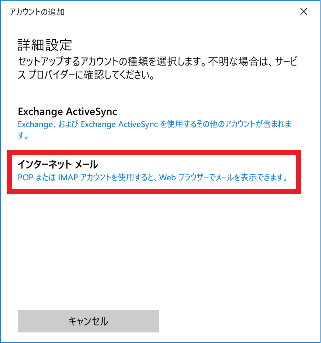
下記を入力して下さい。
| メールアドレス | 通知書に記載 |
|---|---|
| ユーザー名 | メールアドレスの@マークより前になります。 |
| パスワード | 通知書に記載 |
| アカウント名 | 任意の名前(フォルダ名になります。) |
| この名前を使用してメッセージを送信 | 任意の名前 |
| 受信メールサーバー | 「po.ktknet.ne.jp」 |
| アカウントの種類 | 「pop3」を選択 |
| 送信メールサーバー | 「po.ktknet.ne.jp」 |
| 送信サーバーには、認証が必要です | そのままチェック |
| 送信メールに同じユーザー名とパスワードを使用する | そのままチェック |
| 受信メールにはSSLが必要 | そのままチェック |
| 送信メールにはSSLが必要 | そのままチェック |
その後、「サインイン」のボタンをクリックしてメールの設定は完了です。